当电脑发生系统故障问题之后,如果有能力的用户一般都会选择进行修复系统。不过系统如果修复不了的话,再重新进行重装系统。不过这样子就比较麻烦,所以还不如从一开始就进行重装系统,更快解决问题。到底怎么重装系统呢?下面小编就和大家分享下电脑一键重装win7系统的详细教程。
一、准备工作:
在电脑上打开韩博士装机大师官网并下载对应软件:https://www.hanboshi.com/
准备一台需要重装系统的电脑
二、选择系统文件下载
1. 退出所有杀毒工具并双击打开韩博士,直接点击“开始安装”进行操作。
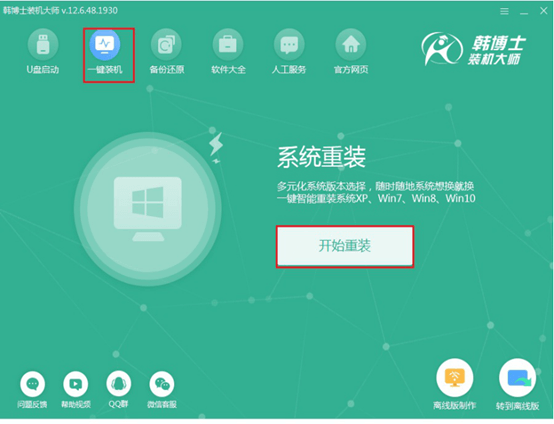
2.根据自己需要在界面中选择win7系统文件进行下载安装。
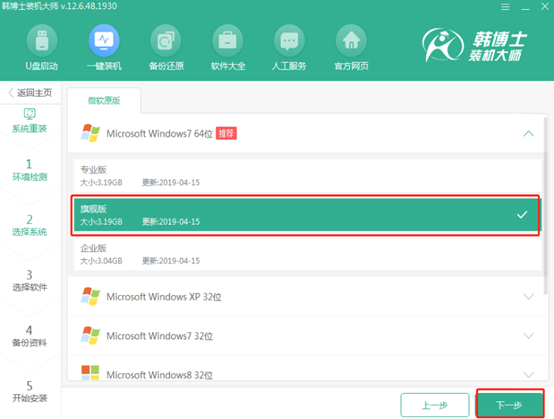
3.建议大家勾选界面中的第三方常用软件和重要文件进行备份安装,因为在重装的过程中会格式化系统盘。
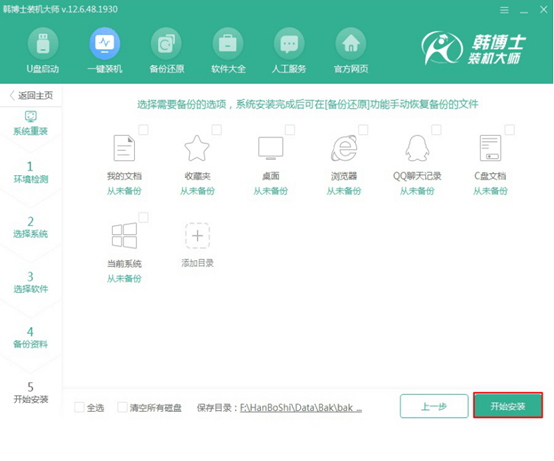
4.电脑开始进入下载文件状态。
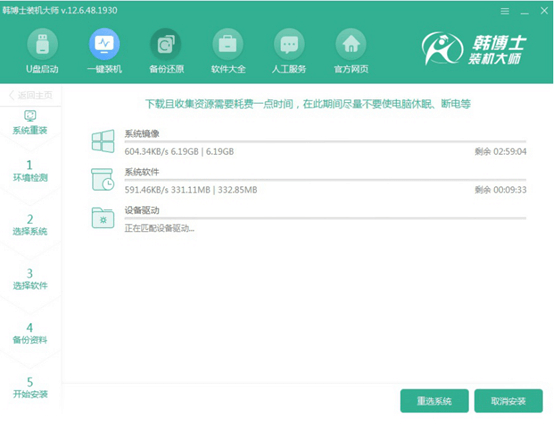
5.等待文件下载完成后进行系统部署安装,最后重启电脑。
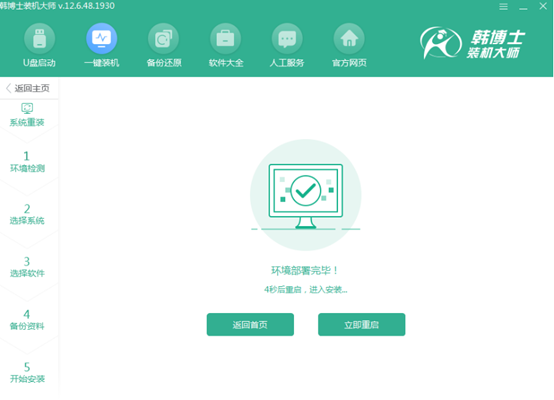
三、进入PE系统
重启时会出现对应的启动管理器界面,使用方向键直接选择界面中的PE模式回车进入,电脑会成功进入韩博士PE系统。
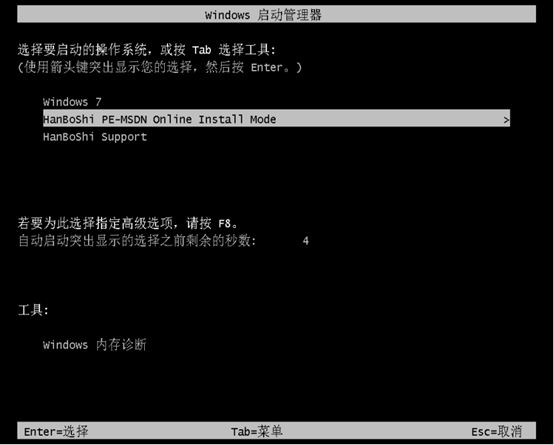
四、重装系统
1.韩博士开始弹出系统安装界面并自行安装win7系统,同样无需手动操作。
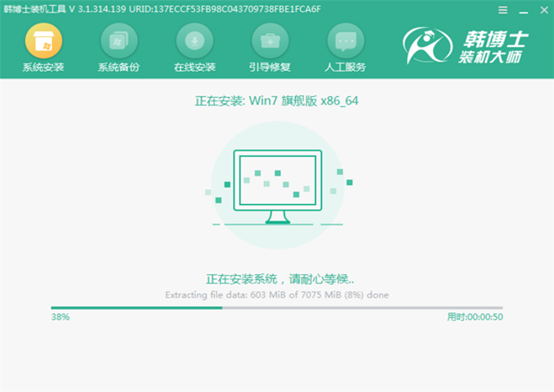
2.等待系统安装完成后,韩博士会提示重启电脑,随后会开始多次重启电脑进行环境部署安装,属于正常现象,无需手动操作,最后就可以成功进入重装完成的win7界面。
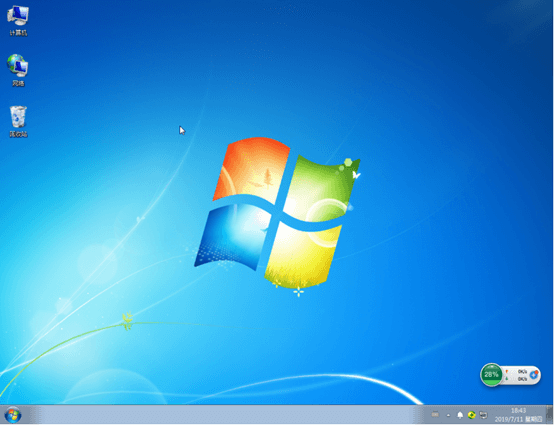
最近有位用户在使用win7电脑的时候,询问小编怎么开启win7系统中的网络服务。其实很简单,几步就可以成功开启,一起看看吧。
1.打开开始菜单并选择“控制面板”进入。
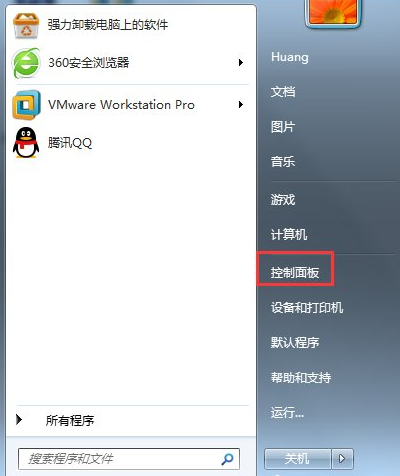
2.在界面中将查看方式改为“类别”,开始选择“程序”进入。
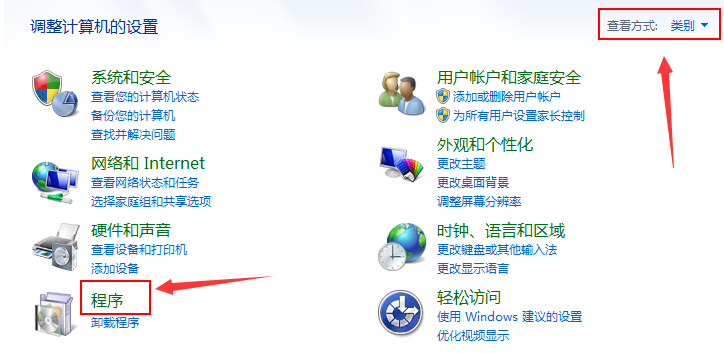
3.点击界面中的“打开或关闭windows服务”选项,在弹出的窗口中勾选以下两个复选框,最后保存设置,win7系统的网络服务成功开启。
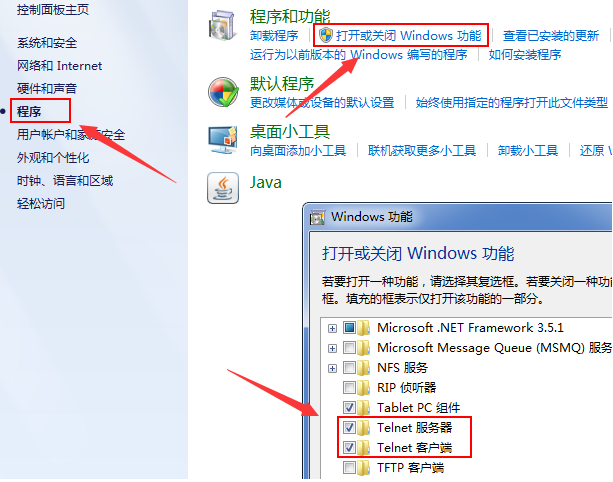
以上就是本次小编为大家带来的电脑一键重装win7系统的详细步骤,当然还有很多种重装win7系统的方式,比如说U盘重装win7系统,如果你感兴趣的话可以直接观看以下新买的笔记本电脑怎么使用U盘重装系统教程。

